Configurar os axustes do acelerador de vendas para que os vendedores os personalicen
A configuración personalizada Acelerador de vendas permite que os vendedores determinen o que ocorre cando completas unha actividade.
Requisitos de licenza e rol
| Tipo de requisito | Hai que ter |
|---|---|
| Licenza | Dynamics 365 Sales Premium ou Dynamics 365 Sales Enterprise Máis información: Dynamics 365 Prezos de vendas |
| Roles de seguridade | Administrador do sistema Máis información: Funcións de seguridade predefinidas para vendas |
Que podes configurar?
Como administrador ou xestor de secuencias, podes configurar secuencias utilizando as seguintes opcións para que os vendedores poidan personalizar e personalizar a súa experiencia:
- Dispoñibilidade do vendedor
- Actividades de secuencia
- Informe de secuencia
- Prioridade do número de teléfono
Dispoñibilidade do vendedor
Configure a dispoñibilidade dos vendedores para optimizar a carga de traballo considerando só os días laborables e excluíndo os días non laborables para as actividades da lista de traballo. Ademais, pode seleccionar o tipo de calendario para identificar os días laborables ou as horas de traballo dos vendedores. Ademais, o tempo de espera paso tamén considera os fins de semana e calcula o calendario de actividades en consecuencia.
Por exemplo, vexamos os seguintes escenarios e entendamos o traballo de cálculo mellorado do calendario e do tempo de espera:
- Coa selección do calendario, o fluxo de traballo funciona como:
- Tarefa 1: enviar un correo electrónico de presentación ao cliente (mércores)
- Tarefa 2: seguimento cunha chamada despois de tres días (A tarefa mostrarase o luns seguinte, que é o seguinte día hábil).
- Co calendario mellorado e o cálculo do tempo de espera, o fluxo de traballo funciona como:
- Tarefa 1: enviar un correo electrónico de presentación ao cliente (mércores)
- Tarefa 2: seguimento cunha chamada despois de tres días (A tarefa mostrarase o martes seguinte tendo en conta que o tempo de espera toma as fins de semana como días non laborables).
Nota
A partir do 1 de abril de 2024, non podes establecer a dispoñibilidade do vendedor a través de Outlook. Máis información: Obsoleta a configuración da dispoñibilidade do vendedor mediante o calendario de Outlook
Siga estes pasos:
Inicia sesión na túa aplicación de vendas e, na esquina inferior esquerda da páxina, vai a Cambiar área
 > Configuración de Sales Insights.
> Configuración de Sales Insights.No mapa do sitio, baixo Acelerador de vendas, seleccione Secuencias.
No Secuencias páxina, seleccione Configuración.
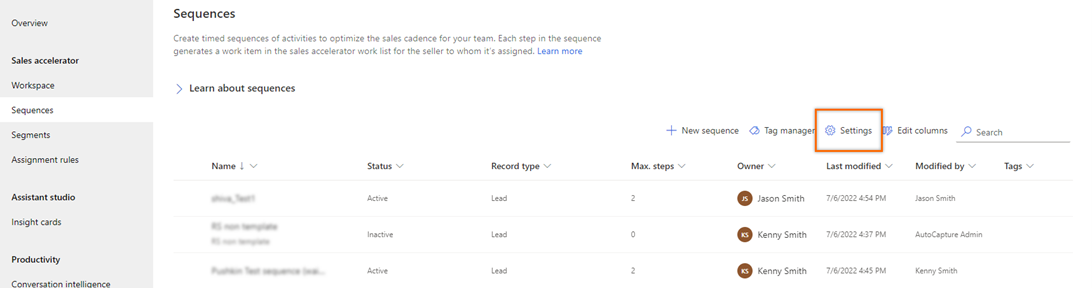
No Configuración páxina, seleccione Dispoñibilidade do vendedor.
Acende o Configuración de dispoñibilidade do vendedor alternar.
Os vendedores poden configurar as horas de traballo, o tempo libre e as horas non laborables a través do calendario de Dynamics 365 na configuración persoal. Para saber máis sobre a configuración da dispoñibilidade de traballo dos vendedores, consulta Configura a túa dispoñibilidade de traballo.
Baixo a Cálculo do tempo de espera selección, seleccionar Cálculo do tempo de espera a partir do cal os pasos secuenciais consideran a semana laboral do vendedor e as horas de traballo para que as actividades se axusten en función dos días laborables.
Nota
Se queres que os pasos de secuencia teñan en conta todos os días da semana, non seleccione a opción de cálculo do tempo de espera.
Seleccione a opción da actividade de tempo de espera para omitir as horas non laborais e móvelo ao seguinte día hábil. Por exemplo, un vendedor configura as fins de semana como horas non laborables e a actividade do tempo de espera cae en sábado. Coa opción de cálculo do tempo de espera habilitada, a actividade de tempo de espera programada para o sábado (horas non laborables) trasladarase ao seguinte día hábil (luns) e, posteriormente, as outras actividades móvense na orde en que se definen. Cando se selecciona, a opción de cálculo do tempo de espera está habilitada para todas as secuencias. Non obstante, se desexa desactivar a opción de cálculo do tempo de espera para unha secuencia, siga os seguintes pasos:
Abre a secuencia.
Na páxina de secuencia, seleccione Opcións.
Nota
Desactive a secuencia antes de editar as opcións.
No Opcións de secuencia panel, baixo o Cálculo do tempo de espera sección, desmarque a caixa de verificación para Saltar días non laborables.
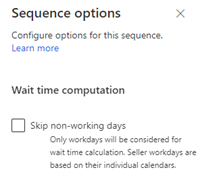
Seleccione Gardar.
Actividades de secuencia
Configura a vinculación de pasos de secuencia e actividades para crear automaticamente actividades vinculadas para os próximos pasos de secuencia dos vendedores. As actividades vinculadas engádense ás cronoloxías do vendedor para a seguinte secuencia paso.
Siga estes pasos:
Inicia sesión na túa aplicación de vendas e, na esquina inferior esquerda da páxina, vai a Cambiar área
 > Configuración de Sales Insights.
> Configuración de Sales Insights.No mapa do sitio baixo Acelerador de vendas, seleccione Secuencia.
No Secuencias páxina, seleccione Configuración.
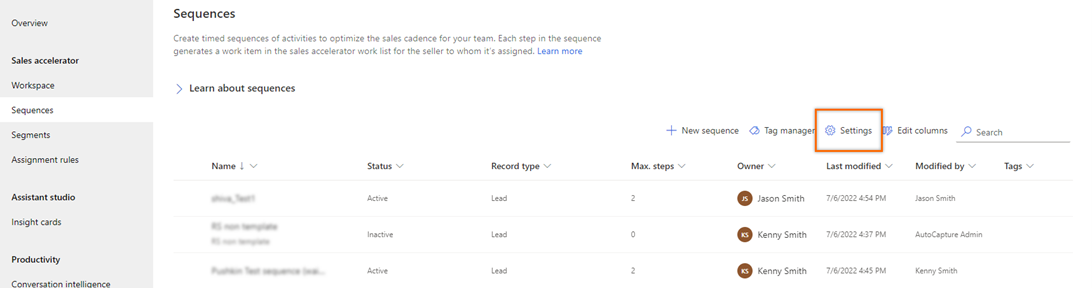
No Configuración páxina, seleccione Actividades de secuencia.
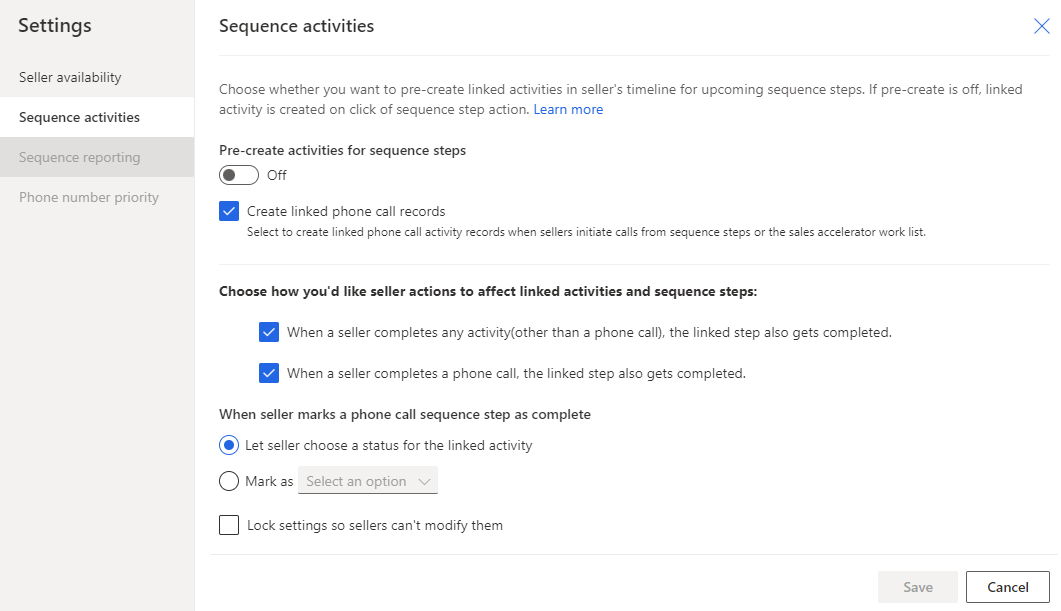
Acende o Crea actividades vinculadas alternar.
Seleccione a caixa de verificación Excluír actividades de chamada telefónica para evitar crear unha actividade duplicada de chamada telefónica cando estea a utilizar Marco de integración de canle de Dynamics 365 como sistema telefónico. Se non seleccionas esta opción, créase unha actividade duplicada chamada telefónica na liña de tempo e unha actividade duplicada cando o paso está esperando a ser completado no rexistro.
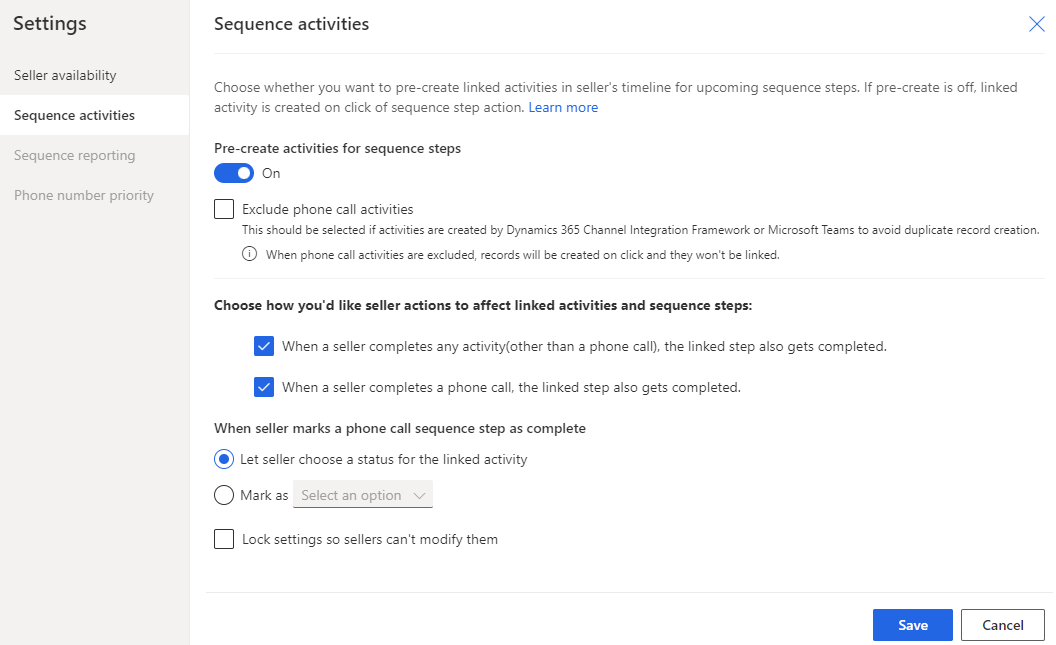
Nota
Cando estea desactivado, as actividades non se crearán automaticamente. Non obstante, as actividades créanse na liña de tempo só cando os vendedores seleccionan a actividade na A continuación widget.
Configura actividades e pasos. Podes escoller como afectan as accións que realizan os vendedores nos pasos as actividades vinculadas e os pasos de secuencia.
Acción Descripción Cando un vendedor conclúa calquera actividade (que non sexa unha chamada telefónica), o paso ligado tamén se completa. Cando seleccionas esta caixa de verificación e os vendedores completan a actividade a través da cronoloxía, a secuencia paso que está relacionada con esta actividade márcase automaticamente como completada. Cando un vendedor conclúa unha chamada telefónica, o paso ligado tamén se completa. Cando seleccionas esta caixa de verificación e os vendedores crean un chamada telefónica a través da liña de tempo, a secuencia paso que está relacionada con esta actividade márcase automaticamente como completa. Cando o vendedor marca un paso da secuencia de chamada telefónica como concluído Cando os vendedores completan unha actividade chamada telefónica na secuencia paso, podes optar por permitir que os vendedores introduzan o estado da actividade ou introducir un valor predeterminado que se definiu para a túa organización. Nota
Seleccione a caixa de verificación Bloquear a configuración para que os vendedores non poidan modificalas para evitar que os vendedores actualicen a configuración das actividades de secuencia.
Seleccione Gardar.
Informe de secuencia
Activa os informes Acelerador de vendas para axudar ao teu xestor de vendas a ver e comprender as métricas operativas históricas do seu equipo, os indicadores clave de rendemento (KPI) e a páxina de estatísticas de secuencias.
Siga estes pasos:
Inicia sesión na túa aplicación de vendas e, na esquina inferior esquerda da páxina, vai a Cambiar área
 >Configuración de Sales Insights.
>Configuración de Sales Insights.No mapa do sitio baixo Acelerador de vendas, seleccione Secuencia.
No Secuencias páxina, seleccione Configuración.
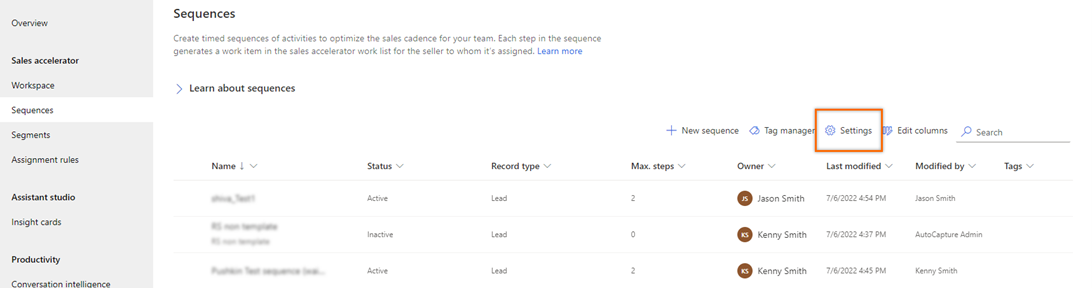
Na páxina Configuración , seleccione Informe de secuencia.

Activa o interruptor.
Na mensaxe de confirmación, seleccione Activar.
Por defecto, os usuarios con funcións de xestor de vendas e xestor de secuencias poden ver os informes. Para conceder acceso de visualización a outros roles, proporcione acceso de lectura a nivel organizativo para a táboa de informes Aceleración de vendas. Máis información: Roles de seguranza e privilexios
Nota
Despois de activar a opción, a aplicación pode tardar ata 24 horas en mostrar os datos nos informes. Posteriormente, os informes actualizaranse cada 24 horas. Podes ver a última data actualizada na esquina superior dereita da páxina do informe Aceleración de vendas.
Para saber como usan os xestores de vendas:
- Métricas e KPI, vai a Entender os informes Aceleración de vendas.
- Estatísticas de secuencia, vai a Comprende as estatísticas de secuencia.
Prioridade do número de teléfono
Cando se configura un sistema telefónico na túa organización, os vendedores poden facer chamadas directamente a través da función Acelerador de vendas. En Prioridade do número de teléfono, seleccione os números de teléfono para Predeterminado, Fallback1 e Fallback2. Cando os vendedores inician chamadas mediante un paso de secuencia ou a lista de traballo, o teléfono móbil elixe os números de teléfono na orde na que aparecen.
Por exemplo, pode seleccionar Teléfono da empresa en Predeterminado, Teléfono móbil en Fallback1 e Teléfono doméstico en Fallback2. Cando os vendedores inician unha chamada, márcase o número da opción Predeterminado se está dispoñible. Se non está dispoñible, a chamada pasa á seguinte opción.
Siga estes pasos:
Inicia sesión na túa aplicación de vendas e, na esquina inferior esquerda da páxina, vai a Área de cambios
 >Configuración de Sales Insights.
>Configuración de Sales Insights.No mapa do sitio baixo Acelerador de vendas, seleccione Secuencia.
No Secuencias páxina, seleccione Configuración.
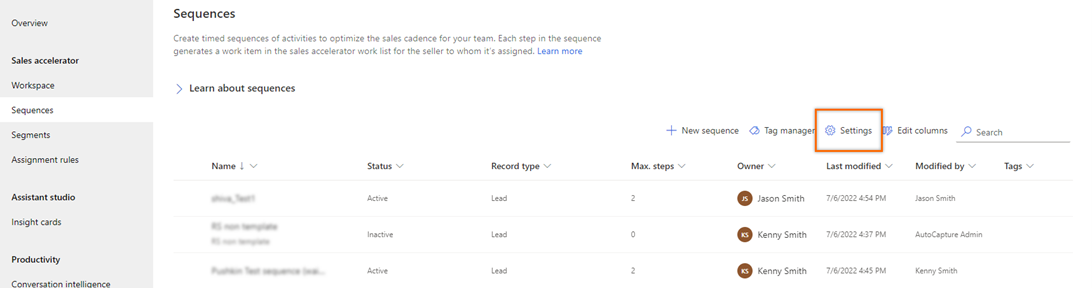
Na páxina Configuración , selecciona Prioridade do número de teléfono.
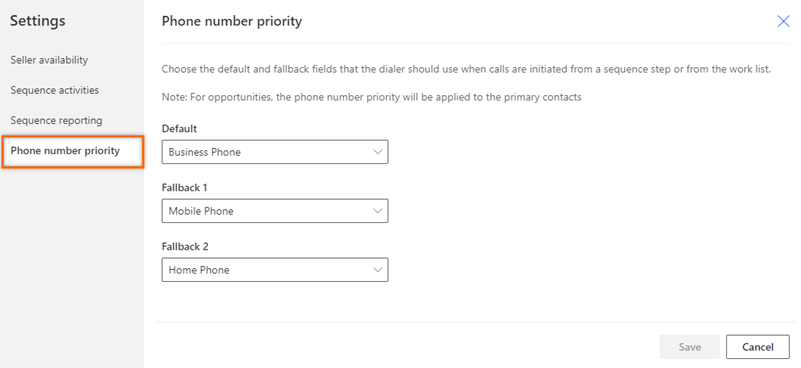
Selecciona as opcións de número de teléfono para Predeterminado, Fallback1 e Fallback2.
Seleccione Gardar.
Nota
Para obter oportunidades, a prioridade do número de teléfono aplicarase aos contactos principais.
Non atopa as opcións na súa aplicación?
Hai tres posibilidades:
- Non ten a licenza ou rol necesario.
- O seu administrador non activou a funcionalidade.
- A súa organización está a usar unha aplicación personalizada. Consulte co administrador os pasos exactos. Os pasos descritos neste artigo son específicos para as aplicacións listas para usar Sales Professional ou Plataforma común de vendas.
Consulte tamén
Comentarios
Proximamente: Ao longo de 2024, retiraremos gradualmente GitHub Issues como mecanismo de comentarios sobre o contido e substituirémolo por un novo sistema de comentarios. Para obter máis información, consulte: https://aka.ms/ContentUserFeedback.
Enviar e ver os comentarios